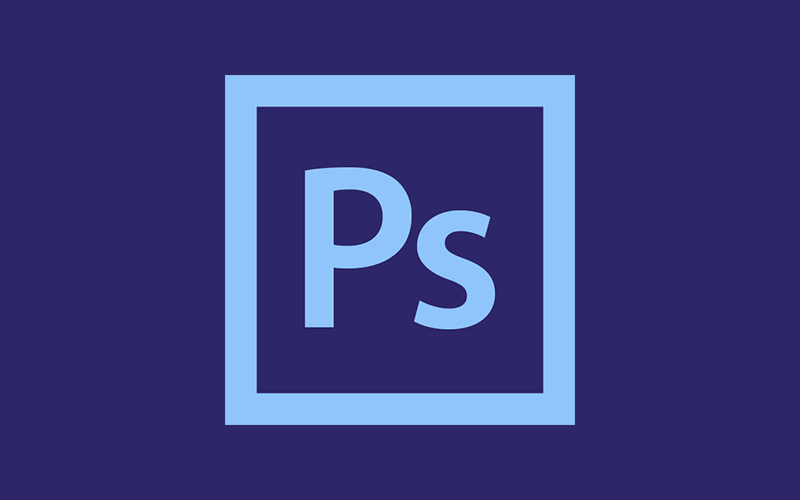
今回はレイヤー結合の話です。
Photoshopを利用してWEBデザインを行っていると、例えばフィルターをかけるために行ったレイヤー結合が仇となり、後々修正で泣きを見るということが起こりがちです。
そこで、知っていれば簡単なことですが、修正時に困らないレイヤー結合の方法をまとめます。
通常のレイヤー結合
背景画像にテキストレイヤーが2つある次の画像を例にしてみます。
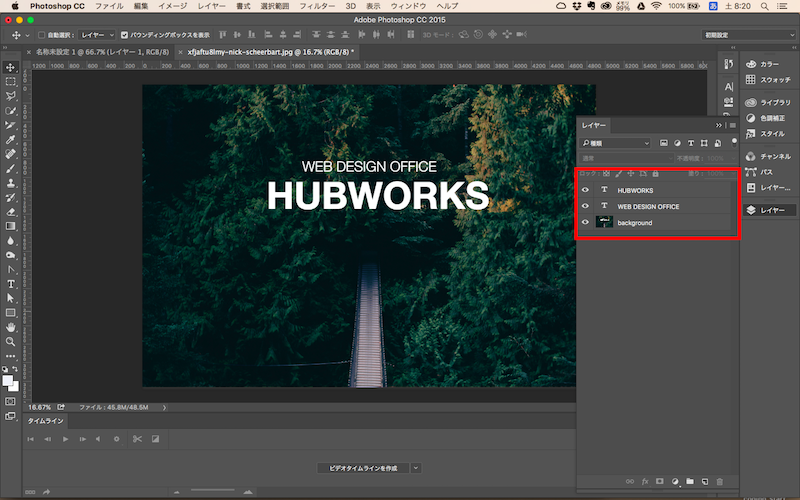
結合したいレイヤーを全て選択した状態で、レイヤーパネルメニューのレイヤーを結合をクリックするか、もしくはショートカットキー command + E でレイヤー結合します。*windowsの場合は ctrl + E になります。
すると、複数あったレイヤーが次の画像のように一つのレイヤーに結合されます。ただこの状態になると、後からテキストを修正する必要が生じた時に修正ができません。
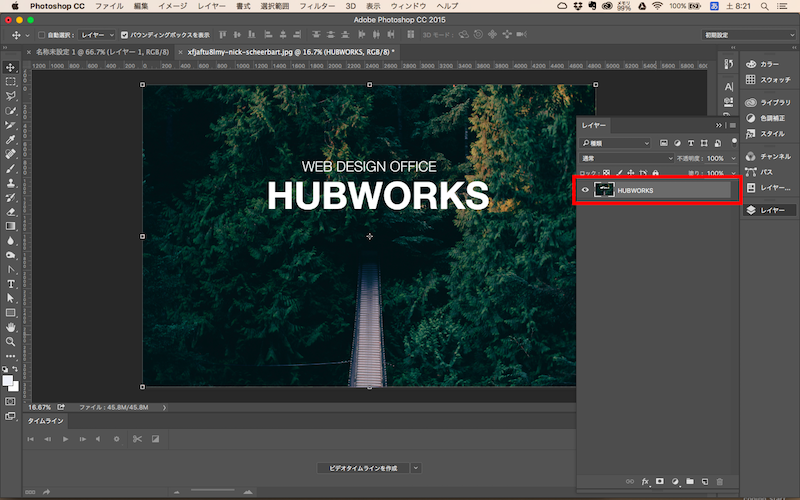
[adsense]
結合前の状態を保持してレイヤー結合
結合前の状態を残しておきたいなら、単純に複製してからレイヤー結合すればいいのですが、そんなことをしなくても簡単に実現できます。
やり方はいたってシンプルです。レイヤー結合の操作の際に option キーを押しながら操作するだけです。*windowsの場合は Alt キーになります。
そうすると次の画像のように、結合前のレイヤーは残ったまま、レイヤー結合を行うことができます。結合されたレイヤーには末尾に (結合)と自動で書かれています。
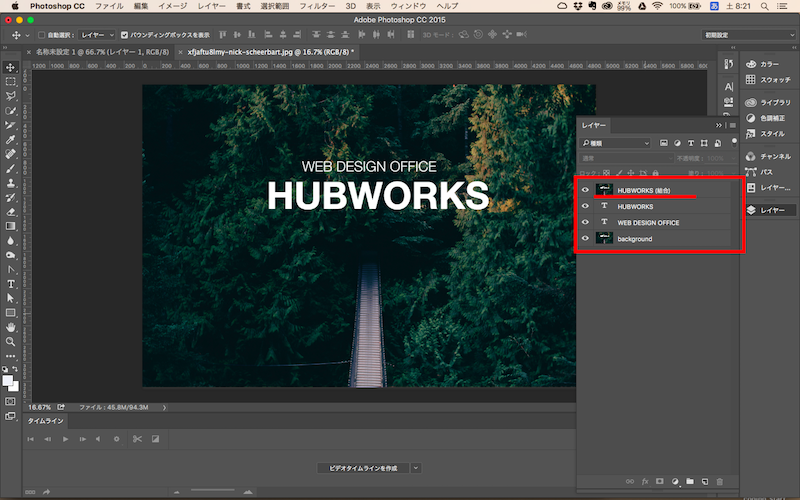
ではまた。



